การคำนวณ IRR ใน Excel
IRR หรืออัตราผลตอบแทนภายในใช้ในการคำนวณกำไรภายในสำหรับการลงทุนทางการเงินบางส่วน IRR เป็นฟังก์ชัน inbuilt ใน excel ซึ่งใช้ในการคำนวณแบบเดียวกันและยังเป็นสูตรทางการเงินด้วยฟังก์ชันนี้จะใช้ช่วงของค่าเป็น อินพุตที่เราต้องการคำนวณอัตราผลตอบแทนภายในและค่าเดาเป็นอินพุตที่สอง
IRR ใน excel ย่อมาจากI nternal R ate ของR eturn IRR ใน Excel เป็นฟังก์ชันในตัวที่มีอยู่ใน Microsoft Excel IRR ใน excel อยู่ภายใต้หมวดหมู่ของฟังก์ชันทางการเงินใน.
อัตราผลตอบแทนภายในคืออัตราดอกเบี้ยที่ได้รับจากการลงทุนที่ทำ IRR ใน excel ประกอบด้วยการชำระเงินที่ทำโดยค่าลบและรายได้ที่สร้างขึ้นแสดงด้วยค่าบวกที่เกิดขึ้นในช่วงเวลาปกติ
ฟังก์ชัน IRR ใน Excel จะส่งกลับอัตราผลตอบแทนภายในสำหรับชุดกระแสเงินสดที่แสดงด้วยตัวเลขบวกและลบ กระแสเงินสดเหล่านี้ไม่จำเป็นต้องสม่ำเสมอเช่นเดียวกับเงินรายปี อย่างไรก็ตามกระแสเงินสดจะต้องเกิดขึ้นในช่วงเวลาปกติเช่นรายเดือนรายไตรมาสหรือรายปี จำนวนเงินสดอาจแตกต่างกันไปในแต่ละช่วงเวลา
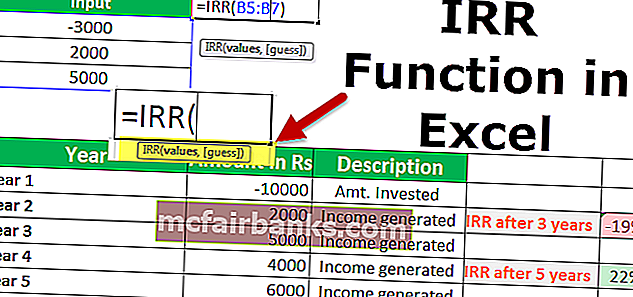
สูตรที่ใช้ในการคำนวณ IRR ใน Excel
สูตร IRR Excel มีดังนี้:
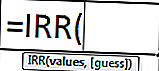
ที่ไหน
- range = นี่คือพารามิเตอร์ที่จำเป็น ช่วงของเซลล์ที่แสดงถึงชุดของกระแสเงินสดที่จะคำนวณอัตราผลตอบแทนภายใน
- เดา = นี่คือพารามิเตอร์ทางเลือก หมายถึงตัวเลขที่คุณเดาว่าใกล้เคียงกับผลลัพธ์ของอัตราผลตอบแทนภายใน หากไม่มีการกล่าวถึงค่าจะใช้ค่าเริ่มต้นเป็น 0.1 หรือ 10%
- “ []”หมายถึงพารามิเตอร์ทางเลือก
ฟังก์ชันจะส่งคืนค่าตัวเลข อาจเป็นบวกหรือลบ
วิธีคำนวณ IRR ใน Excel (พร้อมตัวอย่าง)
คุณสามารถดาวน์โหลดเทมเพลต Excel ของฟังก์ชัน IRR ได้ที่นี่ - เทมเพลต Excel ของฟังก์ชัน IRR
การคำนวณ IRR ใน Excel สามารถทำได้ 2 วิธีคือฟังก์ชันแผ่นงาน (WS) หรือฟังก์ชัน VBA ในฐานะฟังก์ชัน WS สามารถป้อนเป็นส่วนหนึ่งของสูตรในเซลล์ของแผ่นงานได้ ในฐานะที่เป็นฟังก์ชัน VBA สามารถใช้ในรหัสแมโครซึ่งป้อนผ่าน Microsoft Visual Basic Editor ที่รวมอยู่ใน MS Excel ดูการคำนวณ IRR ในตัวอย่าง excel ที่ระบุด้านล่างเพื่อทำความเข้าใจได้ดีขึ้น
ตัวอย่าง # 1 - การคำนวณ IRR ในแผ่นงาน Excel
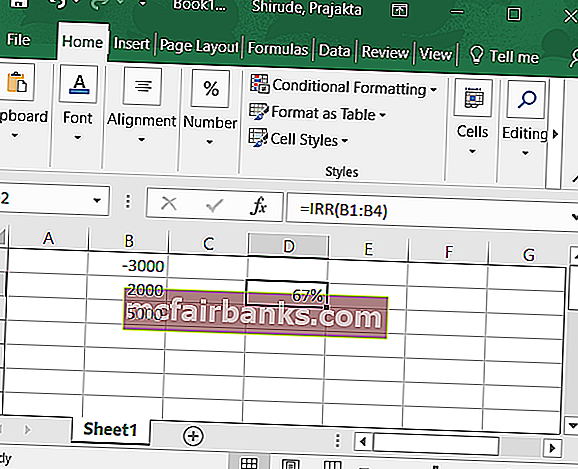
ในตัวอย่างการคำนวณ IRR นี้ -3000 หมายถึงจำนวนเงินทุนที่ลงทุน ตัวเลขที่ตามมาคือ 2,000 และ 5,000 แสดงถึงรายได้ ฟังก์ชัน IRR ใน excel คำนวณจากค่า -3000, 2000 และ 5000 ผลลัพธ์คือ 67%
ตัวอย่าง # 2
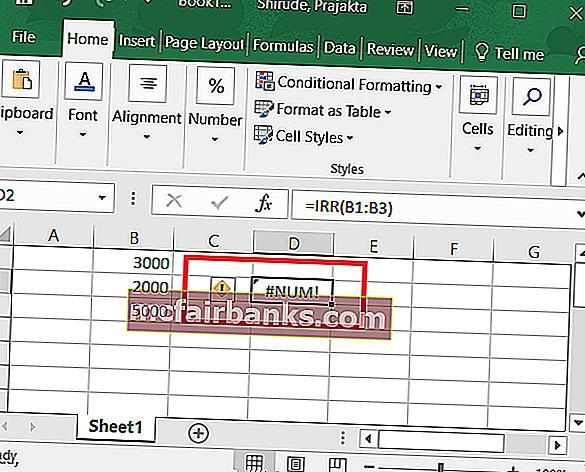
ในตัวอย่างการคำนวณ IRR นี้ #NUM! แสดงเป็นผลลัพธ์เนื่องจากไม่มีค่าลบค่าเดียวอยู่ในชุดค่า ดังนั้นจึงไม่มีมูลค่าที่บ่งบอกถึงการจ่ายเงิน แต่ทั้งหมดเป็นรายได้
ตัวอย่าง # 3
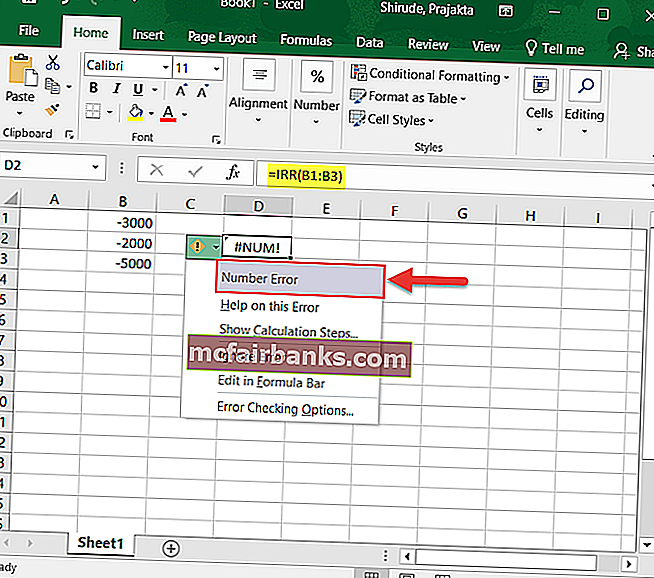
ในตัวอย่างการคำนวณ IRR นี้ค่าทั้งหมดเป็นลบ สิ่งนี้บ่งชี้ว่าไม่มีการสร้างรายได้ ดังนั้นผลลัพธ์ที่ได้คือ #NUM!
ตัวอย่าง # 4
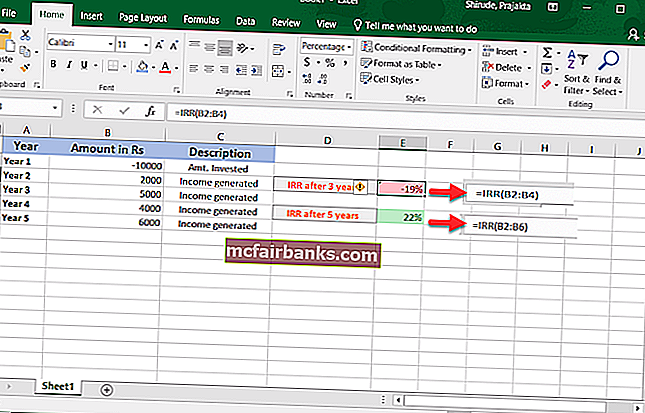
ในตัวอย่างการคำนวณ IRR นี้ค่าทั้งหมดคือห้า -10000 หมายถึงการชำระเงินเสร็จสิ้น ค่าต่อปี ได้แก่ รายได้ที่ได้รับในปีที่ 1 คือปี 2000 ปีที่ 2 คือ 5,000 ปีที่ 3 คือ 4000 ปีที่ 5 คือ 6000
ในการคำนวณรายได้ที่เกิดขึ้นเมื่อสิ้นสุดสามปีสูตร IRR จะใช้กับเซลล์ตั้งแต่ B2: B4 ผลลัพธ์คือ -19% เนื่องจากจำนวนเงินที่ชำระในปีแรกมากกว่ารายได้ที่เกิดขึ้นในปีต่อ ๆ ไป
ในการคำนวณรายได้ที่เกิดขึ้นเมื่อสิ้นสุดห้าปีสูตร IRR จะใช้กับเซลล์ตั้งแต่ B2: B6 ผลลัพธ์คือ 22% ผลลัพธ์เป็นบวกเนื่องจากรายได้ที่เกิดขึ้นในปีต่อ ๆ ไปมากกว่าจำนวนเงินที่ชำระที่ลงทุนในปีแรก
ตัวอย่าง # 2 - การคำนวณ IRR ใน Excel VBA
สามารถใช้ฟังก์ชัน IRR ในโค้ด VBA ใน Microsoft Excel ได้ดังนี้:
สูตร IRR ใน Excel VBA :
สูตร Irr ใน VBA มีดังนี้

ที่ไหน
ค่า = กระแสเงินสด
IRRVal = อัตราผลตอบแทนภายใน
IRR ใน Excel VBA ตัวอย่าง
มาดูตัวอย่าง Irr ใน VBA กัน
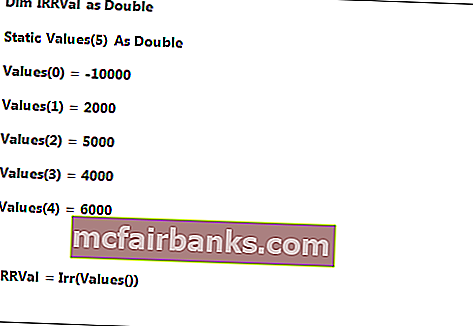
ในตัวอย่างการคำนวณ IRR นี้ IRRVal เป็นตัวแปรประเภท double มันเก็บผลลัพธ์ที่ส่งคืนโดยฟังก์ชัน Irr ค่าจะแสดงในรูปแบบของอาร์เรย์ของชนิดข้อมูลสองเท่าโดยค่าเริ่มต้นคือ -10000 ซึ่งระบุการชำระเงินที่ทำในปีแรก ค่าที่ตามมาคือ 2000, 5000, 4000 และ 6000 ซึ่งบ่งบอกถึงรายได้ที่เกิดขึ้นต่อปีสำหรับสี่ปีถัดไป
สิ่งที่ต้องจำ
- อาร์เรย์ค่า ( ช่วง ) ต้องมีจำนวนบวกและค่าลบอย่างน้อยหนึ่งค่า
- ค่าควรเรียงตามลำดับ IRR ใช้ลำดับของค่าเพื่อตีความลำดับของกระแสเงินสด โปรดดูแลป้อนค่าการชำระเงินและรายได้ตามลำดับที่เกิดขึ้นหรือคุณต้องการให้เกิดขึ้น
- หากอาร์เรย์ของอาร์กิวเมนต์อ้างอิงมีข้อความค่าตรรกะหรือเซลล์ว่างค่าเหล่านั้นจะถูกละเว้น
- MS Excel ใช้เทคนิคการคำนวณซ้ำเพื่อคำนวณ IRR ด้วย Excel เริ่มต้นด้วยการเดา IRR จะวนรอบการคำนวณจนกว่าผลลัพธ์จะถูกต้องภายใน 0.00001 เปอร์เซ็นต์ หาก IRR ไม่พบผลลัพธ์ที่ใช้งานได้หลังจากลอง 20 ครั้ง #NUM! ค่าความผิดพลาดจะถูกส่งกลับ
- ถ้าฟังก์ชัน IRR ใน excel ส่งกลับ #NUM! หรือหากผลลัพธ์ไม่ตรงตามที่คุณคาดหวังให้ลองใช้ค่าอื่น
- ในกรณีส่วนใหญ่คุณไม่จำเป็นต้องระบุค่าเดาสำหรับการคำนวณ IRR ใน excel หากข้ามพารามิเตอร์การคาดเดาซอฟต์แวร์จะถือว่าเป็น 0.1 คือ 10%
- IRR เกี่ยวข้องอย่างใกล้ชิดกับ NPV นั่นคือฟังก์ชันมูลค่าปัจจุบันสุทธิ อัตราผลตอบแทนที่คำนวณโดย IRR ด้วย excel คืออัตราดอกเบี้ยที่สอดคล้องกับมูลค่าปัจจุบันสุทธิเป็นศูนย์